Tabela e përmbajtjes
Në këtë artikull, ne do të mësojmë si të konvertojmë datën në muaj & Viti në Exce l. Ndonjëherë na duhet të zhdukim numërimin e ditëve nga Data & përdorni vetëm Muaji & Viti për lehtësi vizuale. Duke lexuar këtë do të mësojmë se si ta bëjmë këtë duke përdorur disa formula & Formatoni veçoritë .
Supozoni se kemi një grup të dhënash me disa punonjës me DoB në Kollonën C . Tani ne duam të Konvertojmë Data që ka Muaji & Vit vetëm për lehtësinë tonë. Tani do t'ju tregoj se si ta bëni këtë në Excel .
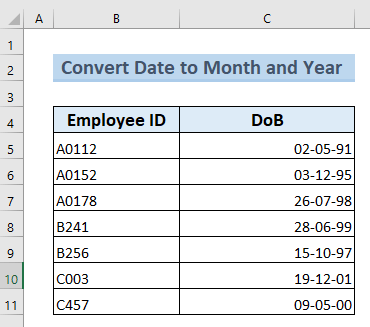
Shkarkoni Librin e Punës Praktike
Konverto Data në Muaj dhe Viti.xlsx
4 mënyra të thjeshta për të konvertuar datën në muaj dhe vit në Excel Metoda 1. Konvertoni datën në muaj dhe vit në Excel duke përdorur funksione të kombinuara & Ampersand
Në këtë metodë, unë do t'ju tregoj se si të Konvertoni datën në Muajin & Viti në Excel duke përdorur funksionet MUAJ , dhe YEAR Funksionet dhe Ampersand (&) .
Hapat:
- Së pari, duhet të zgjedhim një qelizë ku do të ndajmë muajin duke përdorur Formulën Muajore .
- Kam zgjedhur Qelizën D5 ku do të ndaj vlerën Muaji e Qelia C5 .
- Tani shkruani formulën .
=MONTH(C5) 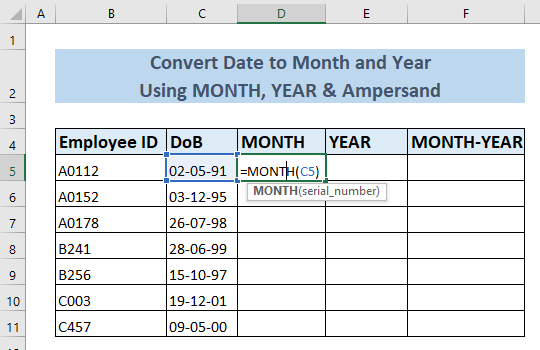
- Me të shtypur ENTER do të gjejmë 5 në qelizën D5 që ështëvlera Muaji e Cel C5 .

- Tani duke përdorur Dorezën e mbushjes Do të Plotësoj automatikisht pjesën tjetër të qelizave të kolonës MUAJ .

- Tani ne do të ndajmë Viti nga Data duke përdorur funksionin YEAR .
- Në Qelizën E5 I dua të kem vlerën Vit të Cel C5 .
- Do të shkruaj formulën e mëposhtme këtu.
=YEAR(C5) 
- Kjo do të na japë vlerën Viti të Cel C5 .
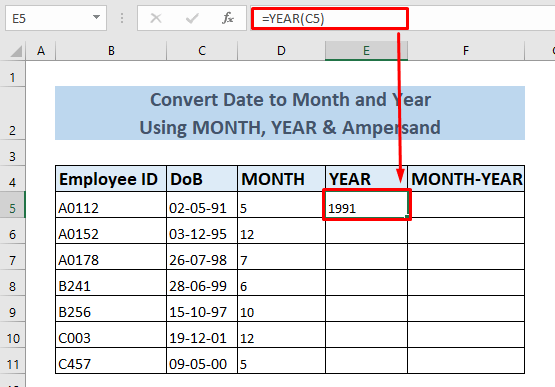
- Tani përdorni AutoFill për Qelizat e mbetura të Vitit Kollona .
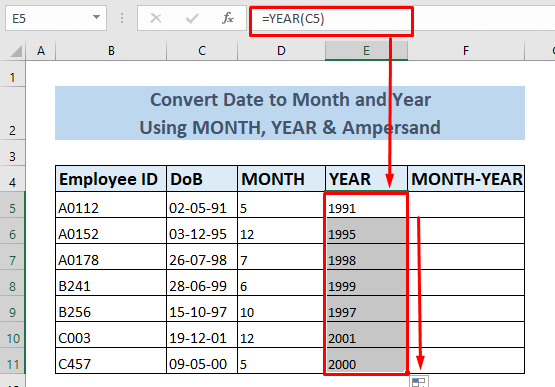
- Tani për t'u bashkuar me Muaji & Data e Rreshtit 5 do të përdorim simbolin Ampersand (&) .
- Zgjidh Qeliza F5 Unë kam shtypi formulën .
=D5&”/”&E5
- Nëse dëshironi të përdorni ndonjë ndarës tjetër si '-' , më pas shkruani “-” në vend të formulës.
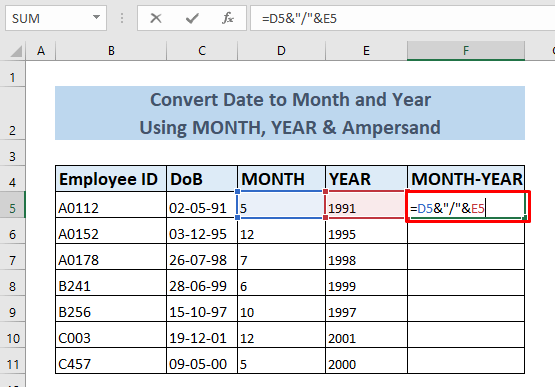
- Tani formula e mësipërme do të kthejë Muaji & Vlera Viti ka një ndarëse .
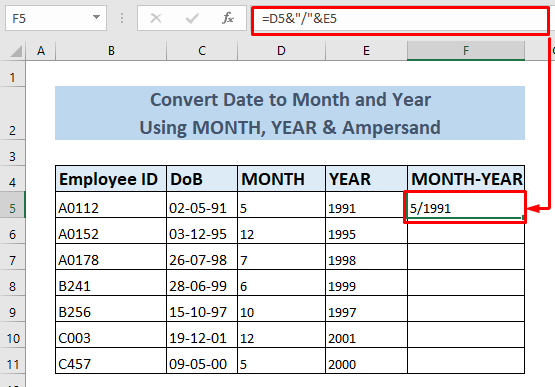
- Tani duke përdorur funksionin Plotësimi automatik ne do të kemi Data jonë e konvertimit në Muaji & Viti .

- Nëse Fshi ndonjë Qelizë nga Kolona C , D & E ; do të humbni vlerën në Kollonën F .
- Pra, mbani vlerën e kolonësF paprekur fillimisht Kopjo të gjithë Kollonën .
- Më pas përdorni opsionin Ngjit Vlerat në të njëjtën Kolona Duke klikuar me të djathtën Miu .
- Kështu ne mund të Fshijmë Kollonat e tjera & keni Data e konvertimit në kolonën MUAJ-VITI .

Lexo më shumë: Si të konvertohet Data në ditën e vitit në Excel (4 metoda)
Metoda 2. Përdorimi i funksioneve të kombinuara për të kthyer datën në muaj dhe vit në Excel
Në këtë pjesë të artikullit, ne do mësoni se si të Konvertoni datën në Muajin & Viti në Excel duke përdorur MUAJ , YEAR & CONCAT Funksionet .
Hapat:
- Ndiq Hapat nga metoda 1 për të Plotësuar MUAJ & Kollona YEAR .
- Tani zgjidhni Qeliza F5 ku dëshironi të aplikoni Formulën CONCAT për t'u bashkuar me MUAJ & Kollona VITI .

- Shkruani formulën e mëposhtme CONCAT .
=CONCAT(D5,"-",E5)
- Vendosni ndarësit tuaj të dëshiruar në mes të simboleve “ “ .

- Do të kthehet Muaji & Vlera Viti ka një ndarëse .

- Tani duke përdorur funksionin Plotësimi automatik ne do të kemi Data e konvertimit në Muaji & Viti .

- Tani nëse doni të Fshini MUAJIN & ; Kollona YEAR & mbaj vetëm Kolonën MUAJ-VITI , ndiqni procedurat të treguara në Metodën 1 .
Lexo më shumë: Excel Formula për muajin dhe vitin aktual (3 shembuj)
Lexime të ngjashme:
- Si të konvertohet një datë në dd/mm/vvvv hh:mm:ss Formati në Excel
- Merrni ditën e parë të muajit nga emri i muajit në Excel (3 mënyra)
- Si të merrni të fundit Dita e muajit të kaluar në Excel (3 metoda)
- Konvertoni datën 7 shifrore Julian në datën kalendarike në Excel (3 mënyra)
- Si të Ndaloni Excel nga formatimi automatik i datave në CSV (3 metoda)
Metoda 3. Konvertoni datën në muaj dhe vit në Excel me funksionin TEXT
Në këtë metodë, unë do t'ju tregojë se si të Konvertoni datën në Muajin & Viti në Excel duke përdorur funksionin TEXT .
Hapat:
- Për të përdorur funksionin TEXT fillimisht duhet të mësojmë disa kode të formatit për Muj & Vite .
- Në Excel , ne mund të përdorim Kodet e formatit bazë të mëposhtëm për të treguar Viti & Muaji .
Kodet e viteve:
- vv – vizualizimi dyshifror i vitit (p.sh. 99 ose 02).
- vvvv – vizualizimi katërshifror i vitit (p.sh. 1999 ose 2002).
Kodet e muajve:
- m – vizualizimi një ose dyshifror i muajit (p.sh.; 5 ose 11)
- mm – dyshifrorevizualizimi i muajit (p.sh. 05 ose 11)
- mmmm – vizualizimi i muajit me tre shkronja (p.sh.: maj ose nëntor)
- mmmm – muaji i përfaqësuar me emrin e plotë (p.sh.: maj ose nëntor)
Le të zgjedhim fillimisht një qelizë ku duam të formatojmë datën të qelizës C5 në formatin “m/vv” duke përdorur formulën TEXT .
- Kam zgjedhur Qelizën D5 .

- Tani shkruani formulën e mëposhtme.
=TEXT(C5,"m/yy")
- Këtu “/” është simbolet Përdorni ndarësen e dëshiruar ndërmjet “ “ .
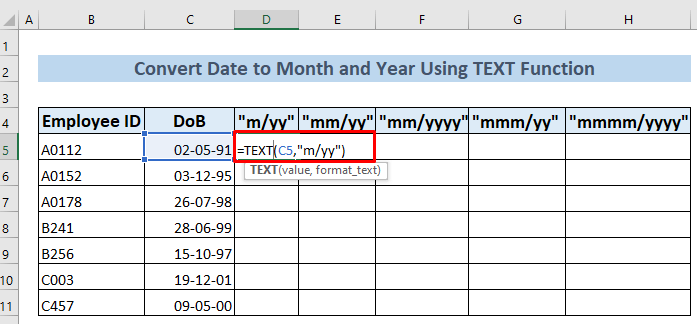
- Do të kthejë Muajin & Vlera Viti në formatin e dëshiruar.

- Tani përdorni Plotësimi automatik për të gjithë kolonën .
- Më pas shtypni formulën Text duke përdorur Kodin e duhur të përmendur më sipër do të marrim Muaji & Viti i konvertuar në formatin tonë të dëshiruar.
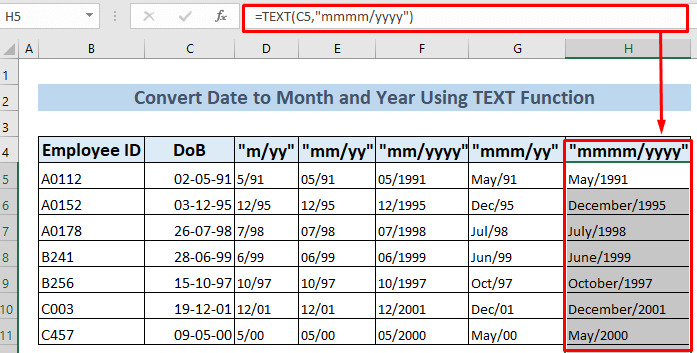
Lexo më shumë: Merrni ditën e parë të muajit aktual në Excel (3 metoda )
Metoda 4. Përdorimi i formateve të numrave për të konvertuar datën në muaj dhe vit në Excel
Në këtë metodë, ne do të mësojmë se si të Konvertoni datën në Muaji & Viti në Excel duke përdorur funksionin Formatimi i numrave .
Hapat:
- Fillimisht zgjidhni Qeliza ose Qelizat ku doni të formatoni Data tuaj.
- Kam zgjedhur Datat nga imegrupi i të dhënave i cili është në Kollona C .
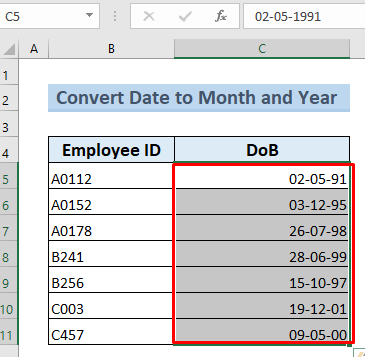
- Më pas ndiqni Home tab >> Formatoni >> Formatoni qelizat .

- Pasi të klikoni Formatoni qelizat më pas do të shfaqet një kuti dialogu .
- Tani ndiqni Numrin >> Data .
- Më pas lëvizni përmes kutisë Lloji & zgjidhni formatin e dëshiruar.
- Këtu kam zgjedhur formatin 'Mars-12' i cili mund të shpjegohet si 'Emri i plotë i muajit-Dy shifrat e fundit të vitit' .

- Pas zgjedhjes së modelit të dëshiruar, grupi juaj e zgjedhur më parë do të formatohet Automatikisht .
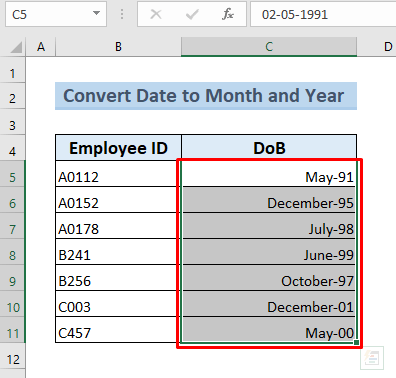
Përmbajtje të ngjashme: Si të konvertohet data në ditën e javës në Excel (8 metoda)
Fletë pune praktike
Këtu kam ofruar një fletë pune praktike për ju. Ju mund të eksperimentoni me të & mësoni metodat e treguara më sipër. 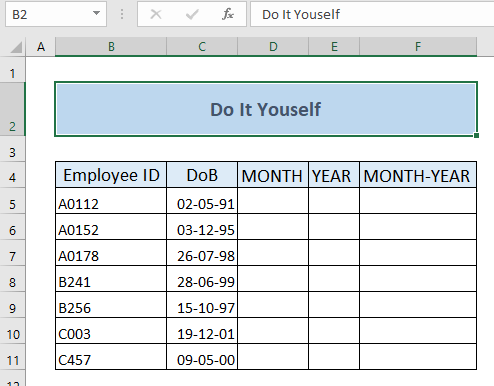
Përfundim
Duke lexuar artikullin e mësipërm, do të mësojmë lehtësisht se si të Konvertoni datën në Muajin & ; Viti në Excel & ato metoda të thjeshta do ta bëjnë të dhënat tuaja të duken komode & lehtësoni punën tuaj. Shpresoj që të keni shijuar duke lexuar këtë artikull. Nëse keni pyetje ju lutem mos ngurroni të lini një koment.

